外部モードでの OpenShift Container Storage のデプロイ
環境のインストールおよび設定方法
概要
第1章 外部モードでのデプロイの概要
Red Hat OpenShift Container Storage は、外部でホストされる Red Hat Ceph Storage (RHCS) クラスターをストレージプロバイダーとして使用できます。このデプロイメントタイプは、ベアメタルおよびユーザーによってプロビジョニングされる VMware 環境についてサポートされます。詳細は、『Planning your deployment』を参照してください。
RHCS 4 クラスターのインストール方法は、『 インストールガイド』を参照してください。
以下の手順に従って、OpenShift Container Storage を外部モードでデプロイします。
Red Hat Enterprise Linux ホストを使用する場合は、コンテナーでのファイルシステムアクセスを有効にします。
Red Hat Enterprise Linux CoreOS (RHCOS) ホストを使用する場合は、この手順を省略します。
- OpenShift Container Storage Operator をインストールします。
- OpenShift Container Storage Cluster Service を作成します。
第2章 Red Hat Enterprise Linux ベースのノード上のコンテナーでのファイルシステムアクセスの有効化
ユーザーによってプロビジョニングされるインフラストラクチャー (UPI) の Red Hat Enterprise Linux ベースに OpenShift Container Platform をデプロイしても、基礎となる Ceph ファイルシステムへのコンテナーアクセスは自動的に提供されません。
このプロセスは、Red Hat Enterprise Linux CoreOS をベースとするホストには不要です。
手順
クラスター内の各ノードで以下の手順を実行します。
- Red Hat Enterprise Linux ベースのノードにログインし、ターミナルを開きます。
ノードが rhel-7-server-extras-rpms リポジトリーにアクセスできることを確認します。
# subscription-manager repos --list-enabled | grep rhel-7-server
出力に
rhel-7-server-rpmsとrhel-7-server-extras-rpmsの両方が表示されない場合は、以下のコマンドを実行して各リポジトリーを有効にします。# subscription-manager repos --enable=rhel-7-server-rpms # subscription-manager repos --enable=rhel-7-server-extras-rpms
必要なパッケージをインストールします。
# yum install -y policycoreutils container-selinux
SELinux での Ceph ファイルシステムのコンテナーの使用を永続的に有効にします。
# setsebool -P container_use_cephfs on
第3章 Red Hat OpenShift Container Storage Operator のインストール
Red Hat OpenShift Container Storage は、Red Hat OpenShift Container Platform Operator Hub を使用してインストールできます。ハードウェアおよびソフトウェアの要件に関する詳細は、『 デプロイメントのプランニング』を参照してください。
前提条件
- OpenShift Container Platform クラスターにログインしている必要がある。
OpenShift Container Storage のクラスター全体でのデフォルトノードセレクターを上書きする必要がある場合は、コマンドラインインターフェースで以下のコマンドを使用し、openshift-storage namespace の空のノードセレクターを指定できます。
$ oc annotate namespace openshift-storage openshift.io/node-selector=
手順
OpenShift Web コンソールの左側のペインで、Operators → OperatorHub をクリックします。
図3.1 Operator Hub の Operator 一覧
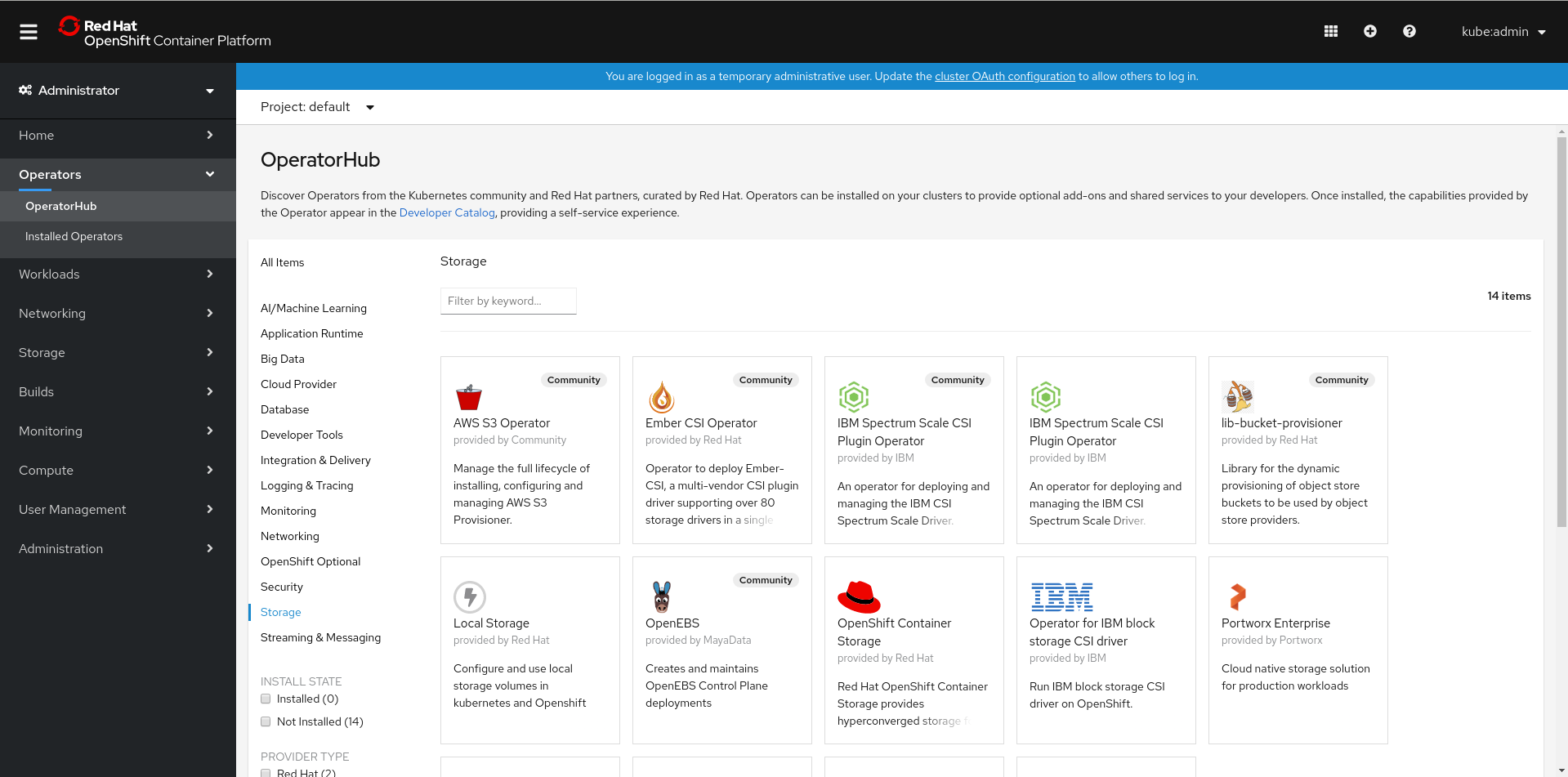
OpenShift Container Storage をクリックします。
Filter by keyword テキストボックスまたはフィルター一覧を使用して、Operator の一覧から OpenShift Container Storage を検索できます。
- OpenShift Container Storage Operator ページで、Install をクリックします。
Install Operator ページで、以下のオプションが選択されていることを確認します。
- Channel を stable-4.5として更新します。
- Installation Mode オプションに A specific namespace on the cluster を選択します。
-
Installed Namespace に Operator recommended namespace PR openshift-storage を選択します。namespace
openshift-storageが存在しない場合、これは Operator のインストール時に作成されます。 承認ストラテジー を Automatic または Manual として選択している。承認ストラテジーはデフォルトで Automatic に設定されます。
Approval Strategy に Automatic を選択します。
注記Approval Strategy を Automatic として選択すると、新規インストール時、または OpenShift Container Storage の最新バージョンへの更新時に承認は必要ありません。
- インストール をクリックします。
- インストールが開始するまで待機します。これには、最長 20 分の時間がかかる可能性があります。
- Operators → Installed Operators をクリックします。
-
Project が
openshift-storageであることを確認します。デフォルトで、プロジェクト はopenshift-storageです。 - OpenShift Container Storage の Status が Succeeded に変更するまで待機します。
Approval Strategy に Manual を選択します。
注記Approval Strategy を Manual として選択すると、新規インストール時、または OpenShift Container Storage の最新バージョンへの更新時に承認が必要になります。
- Install をクリックします。
- Installed Operators ページで、ocs-operator をクリックします。
- Subscription Details ページで、Install Plan リンクをクリックします。
- InstallPlan Details ページで、Preview Install Plan をクリックします。
- インストール計画を確認し、Approve をクリックします。
- Components の Status が Unknown から Created または Present のいずれかに変更するまで待機します。
- Operators → Installed Operators をクリックします。
-
Project が
openshift-storageであることを確認します。デフォルトで、プロジェクト はopenshift-storageです。 - OpenShift Container Storage の Status が Succeeded に変更するまで待機します。
検証手順
- OpenShift Container Storage Operator の Status が Installed Operators ダッシュボードで Succeeded と表示されることを確認します。
第4章 外部モードでの OpenShift Container Storage Cluster Service の作成
OpenShift Container Storage Operator を VMware vSphere およびベアメタルプラットフォームの両方のユーザーによってプロビジョニングされたインフラストラクチャーにインストールした後に、新規の OpenShift Container Storage クラスターサービスを作成する必要があります。
前提条件
- 作業用の OpenShift Container Platform バージョン 4.5.4 以降にログインしている必要があります。
- OpenShift Container Storage Operator はインストールされている必要があります。詳細は、「Installing OpenShift Container Storage Operator using the Operator Hub」を参照してください。
外部クラスターには、Red Hat Ceph Storage バージョン 4.1.1 以降が必要です。詳細は、この Red Hat Ceph Storage リリースおよび対応する Ceph パッケージバージョンについてのナレッジベースのアーティクルを参照してください。
Red Hat Ceph Storage クラスターを以前のリリースからバージョン 4.1.1 以降に更新し、これが新規にデプロイされたクラスターではない場合、Red Hat Ceph Storage クラスターで CephFS プールのアプリケーションタイプを手動で設定し、外部モードで CephFS PVC の作成を有効にする必要があります。
詳細は、「 外部モードでの CephFS PVC の作成のトラブルシューティング 」を参照してください。
- 外部の Red Hat Ceph Storage クラスターでは、target_size_ratio が 0.49 の PG Autoscaler を有効にすることが推奨されます。詳細は、Red Hat Ceph Storage ドキュメントの「 The placement group autoscaler」セクションを参照してください。
- 外部 Ceph クラスターには、既存の RBD プールを使用できるように事前に設定されている必要があります。これがない場合は、OpenShift Container Storage のデプロイメントに進む前に、Red Hat Ceph Storage の管理者に問い合わせてこれを作成してください。
手順
- OpenShift Web コンソールから Operators → Installed Operators をクリックし、インストールされた Operator を表示します。選択された Project が openshift-storage であることを確認します。
Installed Operators ページで、Openshift Container Storage をクリックします。
図4.1 OpenShift Container Storage Operator ページ

Installed Operators → Operator Details ページで、以下のいずれかを実行して Storage Cluster Service を作成します。
Details タブで Provided APIs → OCS Storage Cluster で、Create Instance をクリックします。
図4.2 Operator Details ページ
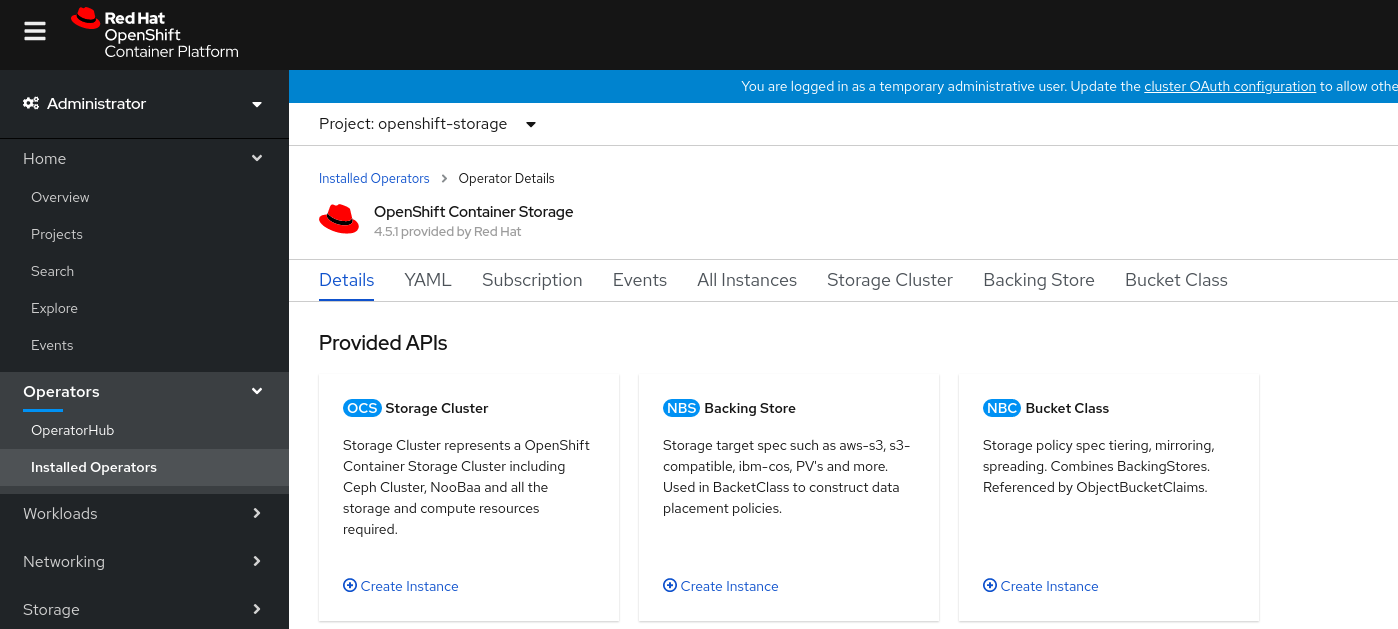
または、Storage cluster タブを選択し、Create OCS Cluster Service をクリックします。
図4.3 Storage Cluster タブ

Create Storage Cluster ページで、以下のオプションが選択されていることを確認します。
図4.4 Create Storage Cluster 形式の外部クラスターへの接続

- Mode を External に選択します。デフォルトでは、Internal はデプロイメントモードとして選択されます。
- Connect to external cluster セクションで、Download Script リンクをクリックして、Ceph クラスターの詳細を抽出するために python スクリプトをダウンロードします。
Red Hat Ceph Storage (RHCS) クラスターの詳細を抽出するには、RHCS 管理者に問い合わせた上で Red Hat Ceph Storage クライアントノードでダウンロードした python スクリプトを実行します。
RHCS クライアントノードで以下のコマンドを実行し、利用可能な引数の一覧を表示します。
# python3 ceph-external-cluster-details-exporter.py --help
重要Red Hat Ceph Storage 4.x クラスターが Red Hat Enterprise Linux 7.x (RHEL 7.x) クラスターにデプロイされている場合は、
python3ではなくpythonを使用します。注記RHCS クライアントノードにアクセスできない場合は、MON コンテナー内(コンテナー化されたデプロイメント)または MON ノード(rpm デプロイメント)からスクリプトを実行することもできます。
RHCS クラスターから外部クラスターの詳細を取得するには、以下のコマンドを実行します。
# python3 ceph-external-cluster-details-exporter.py --rbd-data-pool-name <rbd block pool name> [optional arguments]
たとえば、以下のようになります。
# python3 ceph-external-cluster-details-exporter.py --rbd-data-pool-name ceph-rbd --rgw-endpoint xxx.xxx.xxx.xxx:xxxx --run-as-user client.ocs
上記の例は、以下のようになります。
-
--RBD-data-pool-nameは、OpenShift Container Storage で Block Storage を提供するために使用される必須のパラメーターです。 -
--rgw-endpointは任意です。OpenShift Container Storage の Ceph Rados Gateway でオブジェクトストレージをプロビジョニングする場合に、このパラメーターを指定します。 -- run-as-userは、スクリプトで作成される Ceph ユーザーの名前を指定するために使用されるオプションのパラメーターです。このパラメーターを指定しないと、デフォルトのユーザー名client.healthcheckerが作成されます。新規ユーザーのパーミッションは以下のように設定されます。- caps: [mon] allow r, allow command quorum_status
caps: [osd] allow rwx pool=
RGW_POOL_PREFIX.rgw.meta, allow r pool=.rgw.root, allow rw pool=RGW_POOL_PREFIX.rgw.control, allow x pool=RGW_POOL_PREFIX.rgw.buckets.indexpython スクリプトを使用して生成された JSON 出力の例:
[{"name": "rook-ceph-mon-endpoints", "kind": "ConfigMap", "data": {"data": "ceph-mon-node=xxx.xxx.xxx.xxx:xxxx", "maxMonId": "0", "mapping": "{}"}}, {"name": "rook-ceph-mon", "kind": "Secret", "data": {"admin-secret": "<admin-secret>", "cluster-name": "openshift-storage", "fsid": "<fs-id>", "mon-secret": "<mon-secret>"}}, {"name": "rook-ceph-operator-creds", "kind": "Secret", "data": {"userID": "client.healthchecker", "userKey": "<user-key>"}}, {"name": "rook-csi-rbd-node", "kind": "Secret", "data": {"userID": "csi-rbd-node", "userKey": "<user-key>"}}, {"name": "rook-csi-rbd-provisioner", "kind": "Secret", "data": {"userID": "csi-rbd-provisioner", "userKey": "<user-key>"}}, {"name": "rook-csi-cephfs-node", "kind": "Secret", "data": {"adminID": "csi-cephfs-node", "adminKey": "<admin-key>"}}, {"name": "rook-csi-cephfs-provisioner", "kind": "Secret", "data": {"adminID": "csi-cephfs-provisioner", "adminKey": "<admin-key>"}}, {"name": "ceph-rbd", "kind": "StorageClass", "data": {"pool": "ceph-rbd"}}, {"name": "cephfs", "kind": "StorageClass", "data": {"fsName": "cephfs", "pool": "cephfs_data"}}, {"name": "ceph-rgw", "kind": "StorageClass", "data": {"endpoint": "xxx.xxx.xxx.xxx:xxxx"}}]
-
JSON 出力を
.json拡張のあるファイルに保存します。注記OpenShift Container Storage がシームレスに機能するには、JSON ファイルを使用してアップロードされるパラメーター (RGW エンドポイント、CephFS の詳細、RBD プールなど) が、ストレージクラスターの作成後も RHCS 外部クラスターで変更されないままであることを確認します。
External cluster metadata → Browse をクリックして、json ファイルを選択し、アップロードします。json ファイルの内容が入力され、テキストボックスに表示されます。
図4.5 JSON ファイルの内容

Create をクリックします。
注記Create ボタンは、.json ファイルのアップロード後にのみ有効になります。
検証手順
OpenShift Container Storage Cluster Service にステータスが Ready と表示されることを確認します。
図4.6 ストレージクラスターサービスを表示する Storage Cluster タブ

- OpenShift Container Storage、Pod および StorageClass が正常にインストールされていることを確認するには、外部モードの OpenShift Container Storage インストールの確認について参照してください。
第5章 外部モードの OpenShift Container Storage インストールの確認
このセクションを使用して、OpenShift Container Storage が正常にデプロイされていることを確認します。
5.1. Pod が実行中の状態にあることの確認
- OpenShift Web コンソールの左側のペインから Workloads → Pods をクリックします。
Project ドロップダウンリストから openshift-storage を選択します。
各コンポーネントについて予想される Pod 数や、これがノード数によってどのように異なるかの詳細は、表5.1「OpenShift Container Storage コンポーネントに対応する Pod」 を参照してください。
以下の Pod が実行中であるを確認します。
表5.1 OpenShift Container Storage コンポーネントに対応する Pod
コンポーネント 対応する Pod OpenShift Container Storage Operator
ocs-operator-*(任意のワーカーノードに 1 Pod)
Rook-ceph Operator
rook-ceph-operator-*(任意のワーカーノードに 1 Pod)
Multicloud Object Gateway
-
noobaa-operator-*(任意のワーカーノードに 1 Pod) -
noobaa-core-*(任意のワーカーノードに 1 Pod) -
nooba-db-*(任意のワーカーノードに 1 Pod) -
noobaa-endpoint-*(任意のワーカーノードに 1 Pod)
CSI
cephfs-
csi-cephfsplugin-*(各ワーカーノードに 1 Pod) -
csi-cephfsplugin-provisioner-*(ワーカーノードに分散する 2 Pod)
-
rbd-
csi-rbdplugin-*(各ワーカーノードに 1 Pod) -
csi-rbdplugin-provisioner-*(ストレージノードに分散する 2 Pod)
-
-
5.2. OpenShift Container Storage クラスターが正常であることの確認
- OpenShift Web コンソールの左側のペインから Home → Overview をクリックし、Persistent Storage タブをクリックします。
Status カード で、以下の画像のように OCS Cluster に緑色のチェックマークが表示されていることを確認します。
図5.1 Persistent Storage Overview ダッシュボードの Health status カード

Details カード で、以下のようにクラスター情報が適切に表示されていることを確認します。
図5.2 Persistent Storage Overview ダッシュボードの Details カード
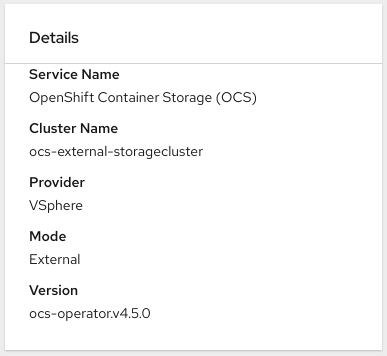
永続ストレージダッシュボードを使用して OpenShift Container Storage クラスターの正常性を検証する方法については、「 OpenShift Container Storage のモニタリング 」を参照してください。
5.3. Multicloud Object Gateway が正常であることを確認します。
- OpenShift Web コンソールの左側のペインから Home → Overview をクリックし、Object Service タブをクリックします。
Status カード で、以下のように Multicloud Object Gateway (MCG) ストレージに緑色のチェックマークが表示されていることを確認します。
図5.3 Object Service Overview ダッシュボードの Health status カード

Details カード で、MCG 情報が以下のように適切に表示されることを確認します。
図5.4 Object Service Overview ダッシュボードの Details カード

オブジェクトサービスダッシュボードを使用して OpenShift Container Storage クラスターの正常性を確認する方法については、「 OpenShift Container Storage のモニタリング 」を参照してください。
5.4. ストレージクラスが作成され、一覧表示されることの確認
- OpenShift Web コンソールの左側のペインから Storage → Storage Classes をクリックします。
以下のストレージクラスが OpenShift Container Storage クラスターの作成時に作成されることを確認します。
-
ocs-external-storagecluster-ceph-rbd -
ocs-external-storagecluster-ceph-rgw -
ocs-external-storagecluster-cephfs -
openshift-storage.noobaa.io
-
-
MDS が外部クラスターにデプロイされていない場合、
ocs-external-storagecluster-cephfsストレージクラスは作成されません。 -
RGW が外部クラスターにデプロイされていない場合、
ocs-external-storagecluster-ceph-rgwストレージクラスは作成されません。
MDS および RGW についての詳細は、Red Hat Ceph Storage のドキュメントを参照してください。
5.5. Ceph クラスターが接続されていることの確認
以下のコマンドを実行して、OpenShift Container Storage クラスターが Ceph クラスターに接続されているかどうかを確認します。
$ oc get cephcluster -n openshift-storage
NAME DATADIRHOSTPATH MONCOUNT AGE PHASE MESSAGE HEALTH ocs-external-storagecluster-cephcluster 31m15s Connected Cluster connected successfully HEALTH_OK
5.6. ストレージクラスターの準備が整っていることを確認します。
以下のコマンドを実行して、ストレージクラスターが準備状態にあり、External オプションが true に設定されていることを確認します。
$ oc get storagecluster -n openshift-storage
NAME AGE PHASE EXTERNAL CREATED AT VERSION ocs-external-storagecluster 31m15s Ready true 2020-07-29T20:43:04Z 4.5.0
第6章 OpenShift Container Storage のアンインストール
6.1. 外部モードでの OpenShift Container Storage のアンインストール
このセクションの手順を使用して、ユーザーインターフェースから Uninstall オプションを使用せずに OpenShift Container Storage をアンインストールします。OpenShift Container Storage をアンインストールしても、外部クラスターから RBD プールを削除したり、外部の RedHat Ceph Storage クラスターをアンインストールしたりすることはできません。
前提条件
- OpenShift Container Storage クラスターの状態が正常であることを確認します。一部の Pod がリソースまたはノードの不足により正常に終了しないと、削除に失敗する可能性があります。クラスターが状態が正常でない場合は、OpenShift Container Storage をアンインストールする前に Red Hat カスタマーサポートにお問い合わせください。
- アプリケーションが OpenShift Container Storage によって提供されるストレージクラスを使用して Persistent Volume Claim(永続ボリューム要求、PVC)または Object Bucket Claim(オブジェクトバケット要求)を使用していないことを確認します。PVC および OBC はアンインストールプロセスで削除されます。
手順
OpenShift Container Storage ベースのストレージクラスプロビジョナーを使用する PVC および OBC をクエリーします。
以下は例になります。
$ oc get pvc -o=jsonpath='{range .items[?(@.spec.storageClassName=="ocs-external-storagecluster-ceph-rbd")]}{"Name: "}{@.metadata.name}{" Namespace: "}{@.metadata.namespace}{" Labels: "}{@.metadata.labels}{"\n"}{end}' --all-namespaces|awk '! ( /Namespace: openshift-storage/ && /app:noobaa/ )' | grep -v noobaa-default-backing-store-noobaa-pvc注記外部の RedHat Ceph Storage クラスターが CephFS 用に設定されていない場合には、
ocs-external-storagecluster-cephfsの以下のクエリーコマンドを無視できます。$ oc get pvc -o=jsonpath='{range .items[?(@.spec.storageClassName=="ocs-external-storagecluster-cephfs")]}{"Name: "}{@.metadata.name}{" Namespace: "}{@.metadata.namespace}{"\n"}{end}' --all-namespaces注記外部の RedHat Ceph Storage クラスターが Object Storage 用に設定されていない場合には、
ocs-external-storagecluster-ceph-rgwの以下のクエリーコマンドを無視できます。$ oc get obc -o=jsonpath='{range .items[?(@.spec.storageClassName=="ocs-external-storagecluster-ceph-rgw")]}{"Name: "}{@.metadata.name}{" Namespace: "}{@.metadata.namespace}{"\n"}{end}' --all-namespaces$ oc get obc -o=jsonpath='{range .items[?(@.spec.storageClassName=="openshift-storage.noobaa.io")]}{"Name: "}{@.metadata.name}{" Namespace: "}{@.metadata.namespace}{"\n"}{end}' --all-namespaces以下の手順に従って、直前の手順に記載されている PVC および OBC が削除されていることを確認します。
モニタリングスタック、クラスターロギング Operator、またはイメージレジストリーの設定の一部として PVC を作成した場合は、必要に応じて以下のセクションで説明されているクリーンアップ手順を実行する必要があります。
- 「OpenShift Container Storage からのモニタリングスタックの削除」
- 「OpenShift Container Storage からの OpenShift Container Platform レジストリーの削除」
「OpenShift Container Storage からのクラスターロギング Operator の削除」
残りの PVC または OBC のそれぞれに、以下の手順を実行します。
- PVC または OBC を使用する Pod を判別します。
Deployment、StatefulSet、DaemonSet、Job、またはカスタムコントローラーなどの制御する側の API オブジェクトを特定します。各 API オブジェクトには、
OwnerReferenceとして知られるメタデータフィールドがあります。これは、関連付けられたオブジェクトの一覧です。controllerフィールドが true に設定されたOwnerReferenceは、ReplicaSet、StatefulSet、DaemonSetなどの制御するオブジェクトを参照します。API オブジェクトが OpenShift Container Storage によって提供される PVC または OBC を使用していないことを確認します。オブジェクトを削除するか、ストレージを置き換える必要があります。プロジェクトオーナーに、オブジェクトを安全に削除または変更できることを確認するよう依頼します。
注記noobaaPod は無視できます。OBC を削除します。
$ oc delete obc <obc name> -n <project name>
作成したカスタムバケットクラスを削除します。
$ oc get bucketclass -A | grep -v noobaa-default-bucket-class
$ oc delete bucketclass <bucketclass name> -n <project-name>
カスタム Multi Cloud Gateway バッキングストアを作成している場合は、それらを削除します。
バッキングストアの一覧を表示し、これらをメモします。
for bs in $(oc get backingstore -o name -n openshift-storage | grep -v noobaa-default-backing-store); do echo "Found backingstore $bs"; echo "Its has the following pods running :"; echo "$(oc get pods -o name -n openshift-storage | grep $(echo ${bs} | cut -f2 -d/))"; done上記の各バッキングストアを削除し、対応する Pod および PVC が削除されていることを確認します。
for bs in $(oc get backingstore -o name -n openshift-storage | grep -v noobaa-default-backing-store); do echo "Deleting Backingstore $bs"; oc delete -n openshift-storage $bs; done
上上記のバッキングストアのいずれかが pv-pool をベースとする場合、対応する Pod および PVC も削除してください。
$ oc get pods -n openshift-storage | grep noobaa-pod | grep -v noobaa-default-backing-store-noobaa-pod
$ oc get pvc -n openshift-storage --no-headers | grep -v noobaa-db | grep -v noobaa-default-backing-store-noobaa-pvc
手順 1 に記載されている残りの PVC を削除します。
$ oc delete pvc <pvc name> -n <project-name>
StorageClusterオブジェクトを削除し、関連付けられたリソースが削除されるのを待機します。$ oc delete -n openshift-storage storagecluster --all --wait=true
namespace を削除し、削除が完了するまで待機します。openshift-storage がアクティブなプロジェクトである場合、別のプロジェクトに切り替える必要があります。
openshift-storage がアクティブな namespace の場合に別の namespace に切り替えます。
以下は例になります。
$ oc project default
openshift-storagenamespace を削除します。$ oc delete project openshift-storage --wait=true --timeout=5m
約 5 分間待機し、プロジェクトが正常に削除されたかどうかを確認します。
$ oc get project openshift-storage
出力:
Error from server (NotFound): namespaces "openshift-storage" not found
注記OpenShift Container Storage のアンインストール時に、namespace が完全に削除されず、Terminating 状態のままである場合は、Troubleshooting and deleting remaining resources during Uninstall の記事に記載の手順を実行して namespace の終了をブロックしているオブジェクトを特定します。
openshift-storage.noobaa.ioストレージクラスを削除します。$ oc delete storageclass openshift-storage.noobaa.io --wait=true --timeout=5m
すべての PV が削除されていることを確認します。Released 状態のままの PV がある場合は、これを削除します。
# oc get pv|egrep 'ocs-external-storagecluster-ceph-rbd|ocs-external-storagecluster-cephfs'
# oc delete pv <pv name>
CustomResourceDefinitionsを削除します。$ oc delete crd backingstores.noobaa.io bucketclasses.noobaa.io cephblockpools.ceph.rook.io cephclusters.ceph.rook.io cephfilesystems.ceph.rook.io cephnfses.ceph.rook.io cephobjectstores.ceph.rook.io cephobjectstoreusers.ceph.rook.io noobaas.noobaa.io ocsinitializations.ocs.openshift.io storageclusterinitializations.ocs.openshift.io storageclusters.ocs.openshift.io cephclients.ceph.rook.io --wait=true --timeout=5m
OpenShift Container Platform Web コンソールで、OpenShift Container Storage が完全にアンインストールされていることを確認するには、以下を実行します。
- Home → Overview をクリックし、ダッシュボードにアクセスします。
- Persistent Storage および Object Service タブが Cluster タブの横に表示されないことを確認します。
6.2. OpenShift Container Storage からのモニタリングスタックの削除
このセクションでは、モニタリングスタックを OpenShift Container Storage からクリーンアップします。
モニタリングスタックの設定の一部として作成される PVC は openshift-monitoring namespace に置かれます。
前提条件
PVC は OpenShift Container Platform モニタリングスタックを使用できるように設定されます。
詳細は、「モニタリングスタックの設定」を参照してください。
手順
openshift-monitoringnamespace で現在実行されている Pod および PVC を一覧表示します。$ oc get pod,pvc -n openshift-monitoring NAME READY STATUS RESTARTS AGE pod/alertmanager-main-0 3/3 Running 0 8d pod/alertmanager-main-1 3/3 Running 0 8d pod/alertmanager-main-2 3/3 Running 0 8d pod/cluster-monitoring- operator-84457656d-pkrxm 1/1 Running 0 8d pod/grafana-79ccf6689f-2ll28 2/2 Running 0 8d pod/kube-state-metrics- 7d86fb966-rvd9w 3/3 Running 0 8d pod/node-exporter-25894 2/2 Running 0 8d pod/node-exporter-4dsd7 2/2 Running 0 8d pod/node-exporter-6p4zc 2/2 Running 0 8d pod/node-exporter-jbjvg 2/2 Running 0 8d pod/node-exporter-jj4t5 2/2 Running 0 6d18h pod/node-exporter-k856s 2/2 Running 0 6d18h pod/node-exporter-rf8gn 2/2 Running 0 8d pod/node-exporter-rmb5m 2/2 Running 0 6d18h pod/node-exporter-zj7kx 2/2 Running 0 8d pod/openshift-state-metrics- 59dbd4f654-4clng 3/3 Running 0 8d pod/prometheus-adapter- 5df5865596-k8dzn 1/1 Running 0 7d23h pod/prometheus-adapter- 5df5865596-n2gj9 1/1 Running 0 7d23h pod/prometheus-k8s-0 6/6 Running 1 8d pod/prometheus-k8s-1 6/6 Running 1 8d pod/prometheus-operator- 55cfb858c9-c4zd9 1/1 Running 0 6d21h pod/telemeter-client- 78fc8fc97d-2rgfp 3/3 Running 0 8d NAME STATUS VOLUME CAPACITY ACCESS MODES STORAGECLASS AGE persistentvolumeclaim/my-alertmanager-claim-alertmanager-main-0 Bound pvc-0d519c4f-15a5-11ea-baa0-026d231574aa 40Gi RWO ocs-external-storagecluster-ceph-rbd 8d persistentvolumeclaim/my-alertmanager-claim-alertmanager-main-1 Bound pvc-0d5a9825-15a5-11ea-baa0-026d231574aa 40Gi RWO ocs-external-storagecluster-ceph-rbd 8d persistentvolumeclaim/my-alertmanager-claim-alertmanager-main-2 Bound pvc-0d6413dc-15a5-11ea-baa0-026d231574aa 40Gi RWO ocs-external-storagecluster-ceph-rbd 8d persistentvolumeclaim/my-prometheus-claim-prometheus-k8s-0 Bound pvc-0b7c19b0-15a5-11ea-baa0-026d231574aa 40Gi RWO ocs-external-storagecluster-ceph-rbd 8d persistentvolumeclaim/my-prometheus-claim-prometheus-k8s-1 Bound pvc-0b8aed3f-15a5-11ea-baa0-026d231574aa 40Gi RWO ocs-external-storagecluster-ceph-rbd 8d
モニタリング
configmapを編集します。$ oc -n openshift-monitoring edit configmap cluster-monitoring-config
以下の例が示すように、OpenShift Container Storage ストレージクラスを参照する
configセクションを削除し、これを保存します。編集前
. . . apiVersion: v1 data: config.yaml: | alertmanagerMain: volumeClaimTemplate: metadata: name: my-alertmanager-claim spec: resources: requests: storage: 40Gi storageClassName: ocs-external-storagecluster-ceph-rbd prometheusK8s: volumeClaimTemplate: metadata: name: my-prometheus-claim spec: resources: requests: storage: 40Gi storageClassName: ocs-external-storagecluster-ceph-rbd kind: ConfigMap metadata: creationTimestamp: "2019-12-02T07:47:29Z" name: cluster-monitoring-config namespace: openshift-monitoring resourceVersion: "22110" selfLink: /api/v1/namespaces/openshift-monitoring/configmaps/cluster-monitoring-config uid: fd6d988b-14d7-11ea-84ff-066035b9efa8 . . .編集後
. . . apiVersion: v1 data: config.yaml: | kind: ConfigMap metadata: creationTimestamp: "2019-11-21T13:07:05Z" name: cluster-monitoring-config namespace: openshift-monitoring resourceVersion: "404352" selfLink: /api/v1/namespaces/openshift-monitoring/configmaps/cluster-monitoring-config uid: d12c796a-0c5f-11ea-9832-063cd735b81c . . .
この例では、
alertmanagerMainおよびprometheusK8sモニタリングコンポーネントは OpenShift Container Storage PVC を使用しています。PVC を使用する Pod を一覧表示します。
この例では、PVC を使用していた
alertmanagerMainおよびprometheusK8sPod はTerminating状態にあります。これらの Pod が OpenShift Container Storage PVC を使用しなくなった後に PVC を削除できます。$ oc get pod,pvc -n openshift-monitoring NAME READY STATUS RESTARTS AGE pod/alertmanager-main-0 3/3 Terminating 0 10h pod/alertmanager-main-1 3/3 Terminating 0 10h pod/alertmanager-main-2 3/3 Terminating 0 10h pod/cluster-monitoring-operator-84cd9df668-zhjfn 1/1 Running 0 18h pod/grafana-5db6fd97f8-pmtbf 2/2 Running 0 10h pod/kube-state-metrics-895899678-z2r9q 3/3 Running 0 10h pod/node-exporter-4njxv 2/2 Running 0 18h pod/node-exporter-b8ckz 2/2 Running 0 11h pod/node-exporter-c2vp5 2/2 Running 0 18h pod/node-exporter-cq65n 2/2 Running 0 18h pod/node-exporter-f5sm7 2/2 Running 0 11h pod/node-exporter-f852c 2/2 Running 0 18h pod/node-exporter-l9zn7 2/2 Running 0 11h pod/node-exporter-ngbs8 2/2 Running 0 18h pod/node-exporter-rv4v9 2/2 Running 0 18h pod/openshift-state-metrics-77d5f699d8-69q5x 3/3 Running 0 10h pod/prometheus-adapter-765465b56-4tbxx 1/1 Running 0 10h pod/prometheus-adapter-765465b56-s2qg2 1/1 Running 0 10h pod/prometheus-k8s-0 6/6 Terminating 1 9m47s pod/prometheus-k8s-1 6/6 Terminating 1 9m47s pod/prometheus-operator-cbfd89f9-ldnwc 1/1 Running 0 43m pod/telemeter-client-7b5ddb4489-2xfpz 3/3 Running 0 10h NAME STATUS VOLUME CAPACITY ACCESS MODES STORAGECLASS AGE persistentvolumeclaim/ocs-alertmanager-claim-alertmanager-main-0 Bound pvc-2eb79797-1fed-11ea-93e1-0a88476a6a64 40Gi RWO ocs-external-storagecluster-ceph-rbd 19h persistentvolumeclaim/ocs-alertmanager-claim-alertmanager-main-1 Bound pvc-2ebeee54-1fed-11ea-93e1-0a88476a6a64 40Gi RWO ocs-external-storagecluster-ceph-rbd 19h persistentvolumeclaim/ocs-alertmanager-claim-alertmanager-main-2 Bound pvc-2ec6a9cf-1fed-11ea-93e1-0a88476a6a64 40Gi RWO ocs-external-storagecluster-ceph-rbd 19h persistentvolumeclaim/ocs-prometheus-claim-prometheus-k8s-0 Bound pvc-3162a80c-1fed-11ea-93e1-0a88476a6a64 40Gi RWO ocs-external-storagecluster-ceph-rbd 19h persistentvolumeclaim/ocs-prometheus-claim-prometheus-k8s-1 Bound pvc-316e99e2-1fed-11ea-93e1-0a88476a6a64 40Gi RWO ocs-external-storagecluster-ceph-rbd 19h
関連する PVC を削除します。ストレージクラスを使用するすべての PVC を削除してください。
$ oc delete -n openshift-monitoring pvc <pvc-name> --wait=true --timeout=5m
6.3. OpenShift Container Storage からの OpenShift Container Platform レジストリーの削除
このセクションを使用して、OpenShift Container Storage から OpenShift Container Platform レジストリーをクリーンアップします。代替ストレージを設定する必要がある場合は、「イメージレジストリー」を参照してください。
OpenShift Container Platform レジストリーの設定の一部として作成される PVC は openshift-image-registry namespace に置かれます。
前提条件
- イメージレジストリーは OpenShift Container Storage PVC を使用するように設定されている必要があります。
手順
configs.imageregistry.operator.openshift.ioオブジェクトを編集し、storage セクションのコンテンツを削除します。$ oc edit configs.imageregistry.operator.openshift.io
編集前
. . . storage: pvc: claim: registry-cephfs-rwx-pvc . . .編集後
. . . storage: emptyDir: {} . . .この例では、PVC は
registry-cephfs-rwx-pvcと呼ばれ、これは安全に削除できます。PVC を削除します。
$ oc delete pvc <pvc-name> -n openshift-image-registry --wait=true --timeout=5m
6.4. OpenShift Container Storage からのクラスターロギング Operator の削除
このセクションでは、クラスターロギング Operator を OpenShift Container Storage からクリーンアップします。
クラスターロギング Operator の設定の一部として作成される PVC は openshift-logging namespace にあります。
前提条件
- クラスターロギングインスタンスは、OpenShift Container Storage PVC を使用するように設定されている必要があります。
手順
namespace の
ClusterLoggingインスタンスを削除します。$ oc delete clusterlogging instance -n openshift-logging --wait=true --timeout=5m
openshift-loggingnamespace の PVC は安全に削除できます。PVC を削除します。
$ oc delete pvc <pvc-name> -n openshift-logging --wait=true --timeout=5m

